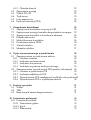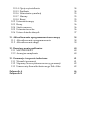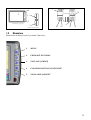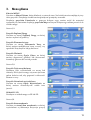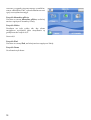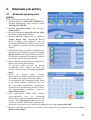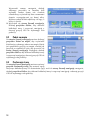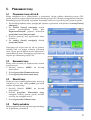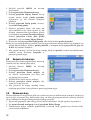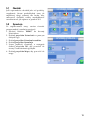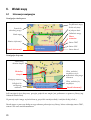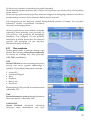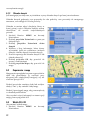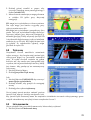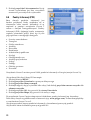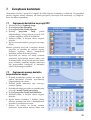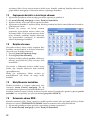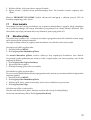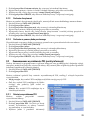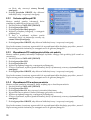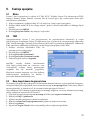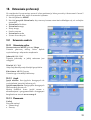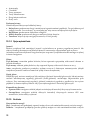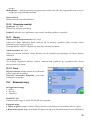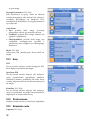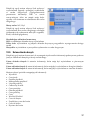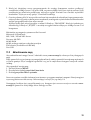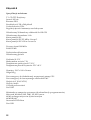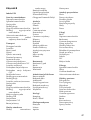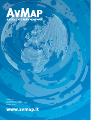Ver. 0.2
INSTRUKCJA OBSŁUGI


Index
Ostrzeżenie 6
Konserwacjaipozbywaniesięakumulatora 7
1. Wstęp 8
1.1 Zawartośćzestawu 8
1.2 Dodatkoweakcesoria 8
1.3 Wyposażenieurządzenia 8
1.4 Klawiatura 9
2. Instalacja 10
2.1 InstalacjakartypamięciSD 10
2.2 Mocowanieuchwytu 10
2.3 Podłączeniedozasilania 10
2.4 Funkcjonowanieakumulatora 11
2.5 MocowaniedodatkowejzewnętrznejantenyGPS 11
2.6 Uruchamianieurządzenia 12
3. Menugłówne 13
4. Ustawianiecelupodróży 15
4.1 Ustawianiepierwszegocelupodróży 15
4.2 Pokażnamapie 16
4.3 Preferencjetrasy 16
5. Planowanietrasy 17
5.1 PlanowanietrasyodAdoB 17
5.2 Kasowanietrasy 17
5.3 Odwróćtrasę 17
5.4 Punktypośrednie 17
5.5 Omijanieuliclubmiejsc 18
5.6 Blokowaniedróg 18
5.7 Chodniki 19
5.8 Symulacja 19
6. Widokimapy 20
6.1 Informacjenawigacyjne 20
6.1.1 Stanurządzenia 21

6.1.2 Okienkadanych 22
6.2 Zapoznaniezmapą 22
6.3 Widok2Di3D 22
6.4 Trybnocny 23
6.5 Listamanewrów 23
6.6 PunktyInformacji(POI) 24
7. Zarządzaniekontaktami 25
7.1 ZapisywaniekontaktównapozycjiGPS 25
7.2 Zapisywanienowegokontaktubezpośrednionamapie 25
7.3 Zapisywaniekontaktuzokreślonymadresem 26
7.4 Książkaadresowa 26
7.5 Modyfikowaniekontaktów 26
7.6 UstawianieadresuDOM 26
7.7 Alarmkontaktu 27
7.8 Menadżerplików 27
8. Opcjezaawansowanegowyszukiwania 28
8.1 Zaawansowanewyszukiwanieadresu 28
8.1.1 Ostatnioszukane 28
8.1.2 Szukaniecentrummiasta 28
8.1.3 Szukanieskrzyżowań 29
8.1.4 Szukaniezapomocąkodupocztowego 29
8.2 ZaawansowanewyszukiwaniePOI(punktyinformacji) 29
8.2.1 OstatniowyszukiwanePOI 29
8.2.2 SzukanienajbliższychPOI 30
8.2.3 WyszukiwaniePOIznajdującychsiębliskocelupodróży30
8.2.4 WyszukiwaniePOIwwybranymmieście 30
9. Funkcjespecjalne 31
9.1 Wideo 31
9.2 TMC 31
9.3 Bazadanychkamerbezpieczeństwa 31
10. Ustawianiepreferencji 33
10.1 Ustawieniaosobiste 33
10.1.1 Ustawieniaogólne 33
10.1.2 Język 33
10.1.3 Planowanie 33

10.1.4 Opcjewyświetlania 34
10.1.5 Zasilanie 34
10.1.6 Ustawieniasymulacji 35
10.1.7 Alarmy 35
10.1.8 Kasuj 35
10.2 Ustawieniamapy 35
10.3 Ikony 36
10.4 Strefaczasowa 36
10.5 Ustawieniaruchu 36
10.6 Ustawokienkadanych 37
11. Aktualizowanieoprogramowaniaorazmapy 38
11.1 Aktualizowanieoprogramowania 38
11.2 Aktualizowaniemapy 39
12. Rozwiązywanieproblemów 40
12.1 MASTERRESET 40
12.2 Awaryjnezamykanie 40
13. Gwarancjaiwsparcietechniczne 41
13.1 Warunkigwarancji 41
13.2 Naprawyorazwymiananamocygwarancji 42
13.3 UmowaużytkownikakońcowegoTeleAtlas 42
ZałącznikA 46
ZałącznikB 47

6
Ostrzeżenie
Producent ani dystrybutor nie ponosi odpowiedzialności za niewłaściwe wykorzystywanie
urządzenia, które może spowodować wypadek lub wyrządzić szkody osobom lub
przedmiotom.
Posługiwanie się naszym systemem nawigacyjnym oznacza, że użytkownik akceptuje oraz
stosuje się do wszelkich ostrzeżeń i instrukcji zawartych w podręczniku. Kierowca ponosi
odpowiedzialnośćzaużywanie urządzeniaGeosatwprawidłowysposób (trybpasażeralub
inny).
UżytkownikniepowinienstosowaćsiędowskazówekurządzeniaGeosat,którewydająsiębyć
sprzecznezKodeksemDrogowym.Producentorazdystrybutornieponosząodpowiedzialności
za niewłaściwe wykorzystywanie urządzenia, powodujące naruszenie przepisów Kodeksu
Drogowego.
DanekartograczneTele Atlaszapisane w systemie nawigacyjnymmogąbyćniedokładne z
powoduzmianworganizacjiruchudrogowego.Niektóreobszarymajądokładniejszepokrycie
kartograczneniżinne.
Uwaga:
• Nieumieszczajnawigatorawmiejscach,któremogąograniczaćwidocznośćkierowcy.
• Nie umieszczaj nawigatora w miejscach, w których mógłby przeszkadzać w działaniu
urządzeńkontrolnych/bezpieczeństwapojazdu(np.poduszkapowietrzna).
• Zanimzacznieszprowadzićpojazd,upewnsię,żenawigatorjestprawidłowoprzymocowany
douchwytu.
• Niepolegajwyłącznienainstrukcjachgłosowych.Wzależnościodwieluróżnychczynników
(prędkość,pogoda,odbiórGPS)instrukcjetemogąbyćnieprawidłowelubopóźnione.Zawsze
przyjmuj dostarczaneinformacjejedynie jakowskazówki;pamiętaj,że przepisy Kodeksu
Drogowegomająpierwszeństwo.Nawigatorysatelitarnepowinnybyćtraktowanejedynie
jako urządzenia pomocnicze. To kierowca ponosi odpowiedzialność za bezpieczną jazdę
orazzawybórnajkorzystniejszejtrasy.
• Niekorzystajznawigatorapodczasjazdyjeślistanowitozagrożeniedlaciebielubinnych
osób.
• Nieprogramujnawigatorapodczasjazdy.
• Precyzja sygnału GPS, w najlepszych możliwych warunkach, jest gwarantowana z
odchyleniemdo15metrów.
N.B.: Informacje zawarte w tym podręczniku są uaktualnione do Marca 2006. Wprowadzone po tym
terminie zmiany w systemie, funkcjach, pasku narzędzi lub mapach, nie będą gurować w tej instrukcji.

7
Konserwacjaipozbywaniesięakumulatora
• Niewystawiajnawigatoranadziałaniepromienisłonecznychprzezdługiokresczasu.Może
toniekorzystniewpłynąćnaprawidłowedziałanieurządzeniaGeosat.Jeżelipodejrzewasz,
żenawigatorzostałprzegrzanyzpowoduzbytdługiegodziałaniapromienisłonecznych,
zanimwłączysz urządzenie,poczekaj aż temperaturaurządzeniaipojazduobniżysiędo
normalnej.
• Karta pamięci SD nie powinna być formatowana, nie powinno się też modykować jej
zawartości.
• JedyniekartypamięciSDrmyC-MAPsąkompatybilnezurządzeniemGeosat.
• Chrońwyświetlaczprzeduderzeniami.
• NieużywajproduktównabazieolejudoczyszczeniapowierzchniekranuLCD.
• Chrońurządzenieprzedkontaktemzwodą.
ProduktwyposażonyjestwwbudowanyakumulatorLi-Ion.Nieużywajurządzeniawotoczeniu
wilgotnymlubtakim,którepowodujekorozję.Abyprzedłużyćokresużytkowania,nieładuj
akumulatorawtemperaturachwyższychniż60°C.
AKUMULATORLI-IONDOSTARCZONYZPRODUKTEMNALEŻYODDAĆDORECYKLINGU
LUBZUTYLIZOWAĆWODPOWIEDNISPOSÓB.
WEEE:WasteofElectricandElectronicEquipment
(Zużytysprzętelektrycznyielektroniczny)
Symbol zaprezentowany tutaj oraz na opakowaniu potwierdza zgodność z
dyrektywą WEEE. Nie pozbywaj się tego produktu WEEE razem z odpadami
domowymi;niektóresubstancjezawartewsprzęcieelektronicznymsąszkodliwe
dla środowiska oraz zdrowia ludzi jeśli nie używa się ich w sposób zgodny z
przeznaczeniemlubnieutylizujesięichwprawidłowysposób.Zwróćurządzeniedystrybutorowi
jeśli dokonujesz zakupu nowego. Pozbywanie się wyżej wymienionych urządzeń w sposób
niezgodnyzprawemjestkaralne.
Informacje dotyczące zanieczyszczeń w przypadku Kanady: niniejsze urządzenie cyfrowe
klasyBjestzgodnezkanadyjskimiprzepisamiICES-003/NMB-003.
DyrektywaR&TTEDL2:urządzeniejestzgodnezdyrektywą99/5/WE.

8
1. Wstęp
1.1 Zawartośćzestawu
Zanim zaczniesz używać urządzenia,
upewn siężezestawzawieranastępujące
elementy:
1. Nawigator Geosat 5 (5” wyświetlacz
LCDTFT)
2. KartapamięciSDzzapisanymimapami
TeleAtlas
3. Kabelzasilający
4. Uchwytzprzyssawką
5. KabelUSB
6. KabelA/V
7. Instrukcjęobsługi
1.2 Dodatkowe akcesoria
1. Uchwytdomocowanianastałe
2. Pokrowiec
3. ZewnętrznaantenaGPS
4. OdbiornikTMC
5. Dodatkowe mapy/aktualizacje map
zapisanenakarcieSD
6. ZasilaczAC/DC
1.3 Wyposażenieurządzenia
Gdy spojrzysz na nawigator, zobaczysz
następująceelementy:
1. Klawiaturę
2. Wyświetlacz5”LCDTFT
3. Czujnikpodczerwieni
4. GniazdonakartępamięciSD
5. WyjścieAudio
6,7.Czujnikjasności
8. Gniazdozasilania
9. WejścieA/V
10.Port szeregowy do podłączenia
zewnętrznejantenyGPS
11.Port szeregowy do podłączenia
odbiornikaTMC
12.Głośnik
13.PortUSB
1
3
5
2
4
6
3
5
4
12
6

9
1.4 Klawiatura
KlawiaturaAvMapGeosat5posiada5klawiszy:
1. MENU
2. PROWADŹDODOMU
3. ZAPLANUJDROGĘ
4. PLANOWANIETRASY/GŁOŚNOŚĆ
5. ZASILANIE/JASNOŚĆ
1
2
3
5
sprednjipogled
stranskipogled
7
13
9
8
12
10
4
6
11

10
2. Instalacja
AvMapGeosat5jestgotowydoużytku.Należytylkozainstalowaćurządzeniewsamochodzie.
Wykonajpokoleinastępująceczynności:
1. Upewnsię,żekartapamięciznajdujesięwgnieździe
2. Przymocujuchwytdoprzedniejszybysamochodu
3. PrzymocujGeosat5douchwytu.
4. Podłączkabelzasilający
2.1 InstalacjakartypamięciSD
NakarciepamięciSDzapisanesądanekartograczneTeleAtlas,oprogramowanienawigacyjne
Geosat5oraz
OprogramowanieuniwersalnedoPDAorazSmartphones.Jestonarównieżwykorzystywana
doprzechowywaniadanychużytkownika(Punktyużytkownikaiślady).
Nieformatuj,aniniemodykujzawartościkartypamięciSD.Jakiekolwiekmodykacjemogą
niekorzystnie wpłynąć na prawidłowe funkcjonowanie nawigatora. Używaj jedynie karty
pamięciSDmarkiC-Map.
2.2 Mocowanieuchwytu
Nieumieszczajnawigatoranasiedzeniupasażera,ponieważmożetorozpraszaćuwagękierowcy.
Nawigator należy przymocować za pomocą uchwytu. Uchwyt z przyssawką dołączony jest
do zestawu. Można również zamówić dodatkowy uchwyt do mocowania na stałe. W obu
przypadkachproszęstosowaćsiędoponiższychinstrukcji:
• Umieśćnawigatornatakiejwysokości,abynieodwracałonuwagikierowcyodprowadzenia
pojazdu
• Upewnsię,żeuchwytniebędziestanowił zagrożenia przyostrymhamowaniulub jeśli
dojdziedowypadku.
• Upewn się, że uchwyt, nawigator oraz kable nie przeszkadzają w działaniu urządzeń
bezpieczeństwa(np.poduszkapowietrzna)
Uchwytpowinienbyćprzymocowanydoprzedniejszybysamochoduzapomocąprzyssawki.
Będzie ona pasowała do większości pojazdów. Zanim przymocujesz przyssawkę, dokładnie
umyjszybę.
1. Lekkozmoczprzyssawkęiumieśćuchwytwtakiejpozycji,żebynawigatorznajdowałsię
dokładnienaddeskąrozdzielczą.
2. Przymocujprzyssawkęprzesuwającdźwignię.
3. WłóżurządzenieGeosat5douchwytu.
2.3 Podłączeniedozasilania
Pomimotego,żeurządzenieGeosat5jestwyposażonewewbudowanyakumulatorLi-Io,podczas
podróżyzalecanejestzasilanieurządzeniapoprzezgniazdozapalniczkisamochodowej.

11
Geosat5jestsprzedawanyznienaładowanymakumulatorem,jednaknawigatormożezostać
użytynatychmiastpoprzezpodłączeniedozasilaczasamochodowego.Abywpełninaładować
akumulator,potrzeba4godzin.
Geosatmożnazasilaćnapięciempomiędzy10a35V.DozasilaniaurządzeniaGeosat5przez
gniazdozapalniczki/12Vnależyużywaćkablazasilającegodołączonegowzestawie.
PodłączkabelzasilaniadourządzeniaGeosat5.
1. Wyjmzapalniczkęlubzdejmpokrywęzgniazdazasilania10-35V
2. Podłączdrugikonieckabladogniazda
Niektórepojazdysąwyposażonewdodatkowegniazdazasilania.
Czerwonaświecącadiodanawtyczcepotwierdzaprawidłowefunkcjonowaniezasilacza.Jeżeli
diodanieświecisię,sprawdźpodłączenielubspróbujponowniezwłączonymsilnikiem.
Niezależnieodtegoczy nawigatorzostałwłączonyczy też wyłączonyza pomocąprzycisku
ZASILANIE, akumulator ładuje się podczas gdy nawigator podłączony jest do zasilania.
KlawiaturamigoczedopókiurządzenieGeosat5niezostaniewpełninaładowane.
UWAGA:Kiedywewnętrznatemperaturaurządzeniaprzekroczy60°,akumulatorprzestaniesię
ładowaćiwyświetlonyzostaniekomunikatzostrzeżeniem.Możesiętozdarzyćjeślinawigator
byłprzezdługiczasnarażonynadziałaniepromienisłonecznychorazwysokichtemperatur.W
takichprzypadkachzalecasięwyłączenienawigatora,abynaładowaćakumulator.
2.4 Funkcjonowanieakumulatora
AkumulatorGeosatpozwalanadziałanienawigatoranawetwtedy,kiedyniejestonpodłączony
doźródłazasilania.
Maksymalny czas działania akumulatora w optymalnych warunkach wynosi od 30 minut
do dwóch godzin (w zależności od sposobu użytkowania). Można zwiększyć czas działania
akumulatora optymalizując zużycie energii: w ustawieniach systemowych można wybrać
spośródtrzechpoziomówoszczędzaniaenergii(wył,średnie,maksymalne).
2.5 MocowaniedodatkowejzewnętrznejantenyGPS
Geosat5wyposażonyjestwewbudowanąantenęGPSorazwportdopodłączeniadodatkowej
anteny zewnętrznej. Antena zewnętrzna może być przydatna w przypadku utrudnionej
instalacji.Antenazewnętrznaniepotrzebujezasilania
Podstawa magnetyczna zewnętrznej anteny GPS może być umieszczona na wszelkich
powierzchniach metalicznych, antena musi być skierowana do góry. Im wyżej antena GPS
zostanieumieszczona,tymlepszybędzieodbiórsygnału.
Abyuzyskaćodpowiednisygnał,umieśćantenęnamascelubnadachu.Kabelzostałwykonanyz
materiałuwytrzymałegonarozrywanie,abyniepękłjeślizostanieprzypadkowoprzytrzaśnięty
drzwiami. Anteny nie należy pokrywać żadnymi materiałami ochronnymi (np. metal). Nie
przechowujantenywbagażnikuczyschowkuwsamochodzie.

12
Pozamocowaniuanteny,przezuszczelkęwdrzwiachpasażeraprzeprowadźkabledośrodka
pojazduipodłączwtyczkędourządzeniaGeosat5.
2.6 Uruchamianieurządzenia
1. WłącznawigatorprzyciskiemZASILANIE
2. Wyświetlonezostanąistotnekomunikaty
3. Jeślikomunikaty niesąwyświetlanewwymaganymjęzyku,możnanatychmiastustawić
język tekstów dotykając przycisku Ustawienia Języka w lewym dolnym rogu. Wybierz
pożądanyjęzykdlatekstów,następniedotknprzyciskuzgórnąstrzałkąwlewo,abywybrać
językkomunikatówgłosowych.
4. Dotknprzycisku OK,abyzamknąćoknozustawieniamijęzykowymiipowrócićdostrony
zkomunikatami
5. DotknprzyciskuAkceptuj,abyzaakceptowaćkomunikatiwyświetlićmapę
6. Jeśli trasa została ustawiona zanim urządzenie Geosat zostało wyłączone, będzie
kontynuowananawigacjawkierunkuwcześniejwybranegocelu.

13
3. Menugłówne
KlawiszMENU
OtwieraonMenuGłówne,któreskładasięzczterechstron.Nakażdejstronieznajdująsiętrzy
dużeprzyciski.Dotykającstrzałkimożnaprzełączaćpomiędzystronami.
Dotykając przycisku Ustawienia w prawym dolnym rogu, można wejść do ustawień
systemowych;natomiastdotykającprzyciskuMapawlewymdolnymrogumożnapowrócićdo
widokumapy.
Strona1/4
PrzyciskZaplanujDrogę
Otwiera on stronę Zaplanuj Drogę, na której
możeszwybraćcelpodróży
PrzyciskPlanowanietrasy
Otwiera on stronę Planowanie Trasy, na
której możesz modykować trasę, zwroty, czy
sprawdzićlistęskrętówlubjąskasować.
PrzyciskGłośność
Otwiera on stronę Opcje Głosu, na której
możesz dopasować głośność lub dostosować
instrukcjegłosowedoswoichpotrzeb.
Strona2/4
PrzyciskTrybnocny/dzienny
Przełącza tryb wyświetlania na nocny lub
dzienny.Dlatrybunocnegoużywanajestinna
paleta kolorów tak, aby poprawić widoczność
ekranuwnocy.
PrzyciskUstawieniawyświetlacza
Otwiera on stronę Opcje Wyświetlania, na
której możesz dostosowywać widok oraz
jasność.
Widok2D/3D
Przełączaonwidokmapyna3Dlub2D.
Strona3/4
PrzyciskStanurządzenia
OtwieraonstronęStanurządzenia,na której
wyświetlane są informacje dotyczące pozycji

14
orazmocysygnałuotrzymywanegozsatelitów,
statusodbiornikaTMC,stanakumulatoraoraz
opcjeoszczędzaniaenergii.
PrzyciskMenadżerplików
OtwieraonstronęMenadżerplików,naktórej
możeszzapisywaćkontaktyiślady
PrzyciskWideo
Przełącza na tryb wideo tak, aby ekran
nawigatora wyświetlił jakie urządzenia są
podłączonedowejściaA/V.
Strona4/4
PrzyciskŚlad
OtwieraonstronęŚlad,naktórejmożeszzapisywaćślady.
PrzyciskDemo
Uruchamiatrybdemo

15
4. Ustawianiecelupodróży
4.1 Ustawianiepierwszegocelu
podróży
Żebyustawićpierwszycelpodróży:
1. Naciśn klawisz ZAPLANUJ DROGĘ na
bocznej klawiaturze, aby otworzyć stronę
ZAPLANUJDROGĘ.
2. Dotkn przycisku Adres, aby otworzyć
stronęAdres
3. DotknnastępnegoprzyciskuNowyadres
wprawej,górnejczęściekranu
4. Kreator adresów rozpocznie od otwarcia
strony Wpisz kraj. Wprowadź nazwę
kraju dotykając poszczególnych liter na
wirtualnejklawiaturze(Nazwakrajumusi
byćwpisanawjęzykunarodowymdanego
kraju).
5. Dotknzielonegoprzyciskuzestrzałką,aby
kontynuowaćproceduręiprzejśćdostrony
Wpiszmiasto.Jeśliwprowadzaszadrespo
razkolejny,urządzeniezasugerujecinazwę
ostatniegowprowadzonegomiasta.
6. Wprowadźmiastodotykającposzczególnych
liternawirtualnejklawiaturze.
W górnym pasku pokaże się nazwa
wybranego kraju. Można powrócić do
strony wyboru kraju dotykając przycisku
Kraj.
7. Kiedy już nazwa kraju zostanie
wprowadzona,dotknzielonegoprzycisku
zestrzałką,abykontynuowaćprocedurę.
W przypadku, gdy występuje kilka miast
o tej samej nazwie, wyświetli się lista
ze wszystkimi możliwymi rezultatami.
Dotknnazwypożądanegomiastanaliście,
aby kontynuować procedurę i otworzyć
stronęWpiszadres.
8. Aby wprowadzić nazwę ulicy, dotkn
poszczególnych liter na wirtualnej
klawiaturze.Abywprowadzićsymbolelub
numery,dotknprzycisku123,otworzysię
wtedy wirtualna klawiatura numeryczna.
Następnie,abypowrócićdoklawiaturyalfabetycznej,dotknprzyciskuABC.
9. Dotkn zielonego przycisku ze strzałką, aby kontynuować procedurę i otworzyć stronę
Wpisznumerdomu.

16
Wprowadź numer, następnie dotkn
zielonego przycisku ze strzałką. Jeśli
wybrany numer domu nie zostanie
odnaleziony,wyświetlisięlistaznumerami
domów występującymi na danej ulicy.
Wybierznumerdomunajbliższydotego,o
którycichodzi.
10.Wyświetli się strona Zaczn nawigację.
Dotkn przycisku Oblicz., aby dokonać
kalkulacji trasy i rozpocząć nawigację z
obecnej pozycji GPS do wybranego celu
podróży.
4.2 Pokażnamapie
Na stronieZacznnawigacjęmożeszdotknąć
przycisku Pokaż na mapie, aby wyświetlić
lokalizacjęwybranegoadresunamapie.Kiedy
już sprawdzisz pozycję na mapie, naciśn na
przyciskzestrzałkądotyłu,abypowrócićdo
strony Zaczn nawigację. Następnie, dotkn
przyciskuOblicz,abydokonaćkalkulacjitrasy
irozpocząćnawigacjęzobecnejpozycjiGPSdo
wybranegocelupodróży.
4.3 Preferencje trasy
Na stronieZacznnawigacjęmożesznacisnąć
przyciskPreferencjetrasy,abyustawićopcje
dotyczącekalkulacjitrasy.Poustawieniuopcji,wróćdostronyZacznnawigację;następnie,
dotknprzyciskuOblicz,abydokonaćkalkulacjitrasyirozpocząćnawigacjęzobecnejpozycji
GPSdowybranegocelupodróży.

17
5. Planowanie trasy
5.1 Planowanie trasy od A do B
Kiedy znajdujesz się w samochodzie, a urządzenie Geosat odbiera aktualną pozycję GPS,
punktwyjściowytrasyodpowiadatwojejobecnejpozycjiGPS.Możnateżzaplanowaćtrasębez
aktualnejpozycjiGPSprzedwyjazdem,ustawiajączarównocelpodróżyjakipunktwyjazdu.
1. Wprowadźpożądanyadres,postępujjakopisanowpunkcie4,ażdojdzieszdostronyZaczn
nawigację.
2. Na stronie Zaczn nawigację można
ustawić wprowadzony adres jako
Departure/Początek poprzez dotknięcie
przyciskuUstawjakopoczątek.
3. Powtórz operację, aby wprowadzić adres
docelowy
4. Na stronie Zaczn nawigację dotkn
przyciskuOblicz.
Nawigacja nie rozpocznie się, ale za pomocą
zielonej linii, na mapie zostanie pokazana
trasa.Wtensposóbbędziemożnasprawdzići
zmodykowaćtrasę.Nawigacjarozpoczniesię
dopieropoodebraniupozycjiGPS.
5.2 Kasowanie trasy
Kiedytrasazostaniejużzaplanowana,można
jąwykasować:
1. Naciśn klawisz MENU na bocznej
klawiaturze
2. DotknprzyciskuPlanowanietrasy
3. DotknprzyciskuKasowanietrasy.
5.3 Odwróćtrasę
Kiedyjużtrasazostałazaplanowana,możnają
odwrócić po to, aby odbyć podróż powrotną
wzdłużtejsamejtrasy:
1. Naciśn klawisz MENU na bocznej
klawiaturze
2. Dotkn przycisku Planowanie trasy,
następnie dotkn prawej górnej strzałki,
otworzysięnastępnastrona
3. DotknprzyciskuOdwróćtrasę.
5.4 Punktypośrednie
Możnazaplanowaćzłożonątrasęwprowadzając
do10punktówpośrednich

18
1. Naciśn przycisk MENU na bocznej
klawiaturze
2. DotknprzyciskuPlanowanietrasy
3. Dotkn przycisku Edytuj Podróż. Na tej
stronie można dodać punkt pośredni,
wykasować go lub zmienić kolejność
punktów.
4. Dotkn przycisku Dodaj punkt, otworzy
sięstronaDodajpunkt.
5. Wybierz pożądany adres, tak samo jak
wprowadzałeś nowy adres (punkt 4), lub
stosując zaawansowaną procedurę (punkt
8).Następnie,nastronieZacznnawigację,
dotkn przycisku Ustaw jako punkt
pośredniiwróćdostronyEdytujPodróż.
6. PonowniedotknprzyciskuDodajpunkt,abydodaćkolejnypunktpośredni.
Kiedyjużwszystkiepunktypośredniezostanąwprowadzone,możnazmienićichkolejność:na
stronieEdytujPodróż,wybierzpunktpośredni,anastępniedotknprzyciskuWgóręlub
Wdół,abyzmienićkolejność.
7. Abyzapisaćzmianyiwrócićdostronyzmapą,kiedyjużpodróżzostaniezmodykowana,
zamkn stronę dotykając krzyżyka w
prawymgórnymrogu,.
5.5 Omijanieuliclubmiejsc
Kiedyjużtrasazostałazaplanowana,możnają
zmienićtak,abyominąćjakąśulicę:
1. Naciśn klawisz MENU na bocznej
klawiaturze
2. DotknprzyciskuPlanowanietrasy
3. Dotkn przycisku Omiń miejsca. Na
tej stronie wyświetlana jest lista ulic
występującychnatrasie.
4. Wybierzulice,którejchceszuniknąć,
5. Dotkn przycisku Omiń miejsca, aby
zobaczyćnowąlistęulic
6. Aby powrócić do mapy, zamkn stronę
dotykającprzyciskuzkrzyżykiemwprawymgórnymrogu.
5.6 Blokowaniedróg
Możnazablokowaćdrogęnawetjeśliniezostałaonajeszczezablokowananamapie.Funkcjata
możetobyćużytecznaprzyblokowaniudróg,naktórychprzeprowadzanesąrobotylubjeśli
chceszzablokowaćdrogęzjakiegokolwiekinnegopowodu.
1. Wprowadźpoprawnyadresdrogi,którąchceszzablokować,takjakopisanowpunkcie4
2. Na stronieZacznnawigacjędotknprzyciskuBlokujDrogę
3. Zablokowana droga zostanie podkreślona czerwoną linią ograniczoną dwoma biało-
czerwonymiszlabanami.

19
5.7 Chodniki
Jeśli wprowadzisz chodnik jako cel podróży,
urządzenie Geosat przekalkuluje trasę do
najbliższej drogi otwartej dla ruchu. Aby
uaktywnić chodniki, należy zmodykować
ustawieniatak,jakopisanowpunkcie10.1
5.8 Symulacja
Po zaplanowaniu trasy, można również
przeprowadzićsymulacjęnawigacji.
1. Naciśn klawisz MENU na bocznej
klawiaturze
2. Dotkn przycisku Ustawienia w prawym
dolnymrogu
3. DotknprzyciskuUstawieniaosobiste
4. DotknprzyciskuSymulacja
5. Ustaw prędkość symulacji, a następnie
dotkn przycisku OK, aby powrócić do
stronyzustawieniamiogólnymi.
6. DotknprzyciskuMapa,abypowrócićdo
mapy

20
6. Widokimapy
6.1 Informacjenawigacyjne
Nawigacjanieaktywna
Nawigacjaaktywna
Jeśli nawigacja jestaktywna, pozycja pojazduna mapie jestpokazana za pomocąikony(np.
niebieskisamochód).
Wprawejczęścimapywyświetlonesąprzyciskizmniejszskalęizwiększskalę(+lub-).
Pasekstanuwprawymdolnymroguekranupokazujetrzyikony,którewskazująstatusTMC,
statusGPSorazstanakumulatora.
Okienka
danych
Następny manewr
Odległość do
następnego
manewru
Ulica, na której się
znajdujesz
Ulica, na której
znajdujesz się po
wykonaniu następnego
manewru
Pasekinformacji
Okno
statusów
Przybliżanie mapy
Oddalenie mapy
Status TMC
Status GPS
Status baterii
Pasekinformacji
Klawisz informacji
Powrót do
aktualnej pozycji
Pokaż całą trasę
w jednym oknie
Skala mapy
Pokaż/ukryj
okienka danych
Strona się ładuje...
Strona się ładuje...
Strona się ładuje...
Strona się ładuje...
Strona się ładuje...
Strona się ładuje...
Strona się ładuje...
Strona się ładuje...
Strona się ładuje...
Strona się ładuje...
Strona się ładuje...
Strona się ładuje...
Strona się ładuje...
Strona się ładuje...
Strona się ładuje...
Strona się ładuje...
Strona się ładuje...
Strona się ładuje...
Strona się ładuje...
Strona się ładuje...
Strona się ładuje...
Strona się ładuje...
Strona się ładuje...
Strona się ładuje...
Strona się ładuje...
Strona się ładuje...
Strona się ładuje...
Strona się ładuje...
-
 1
1
-
 2
2
-
 3
3
-
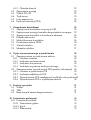 4
4
-
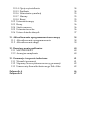 5
5
-
 6
6
-
 7
7
-
 8
8
-
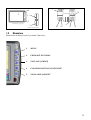 9
9
-
 10
10
-
 11
11
-
 12
12
-
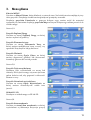 13
13
-
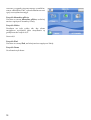 14
14
-
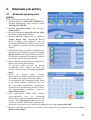 15
15
-
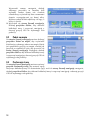 16
16
-
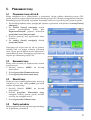 17
17
-
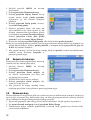 18
18
-
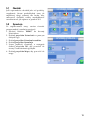 19
19
-
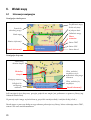 20
20
-
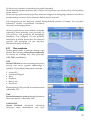 21
21
-
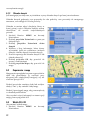 22
22
-
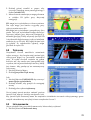 23
23
-
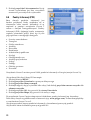 24
24
-
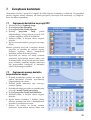 25
25
-
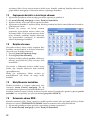 26
26
-
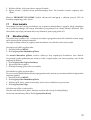 27
27
-
 28
28
-
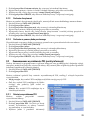 29
29
-
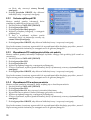 30
30
-
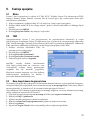 31
31
-
 32
32
-
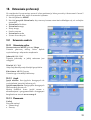 33
33
-
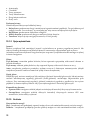 34
34
-
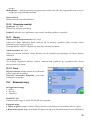 35
35
-
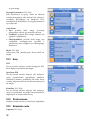 36
36
-
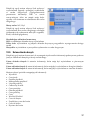 37
37
-
 38
38
-
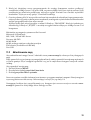 39
39
-
 40
40
-
 41
41
-
 42
42
-
 43
43
-
 44
44
-
 45
45
-
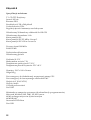 46
46
-
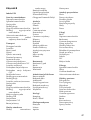 47
47
-
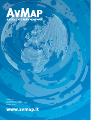 48
48
AvMap Geosat 5 Camp Instrukcja obsługi
- Typ
- Instrukcja obsługi
- Niniejsza instrukcja jest również odpowiednia dla
Powiązane artykuły
Inne dokumenty
-
LG N10E EUROPE Instrukcja obsługi
-
Pioneer AVIC-S2 Instrukcja obsługi
-
Sony NV-U50 Instrukcja obsługi
-
Garmin nuvi 885T Instrukcja obsługi
-
Garmin BMW Motorrad Navigator IV Instrukcja obsługi
-
Garmin nüvi® 500 Instrukcja obsługi
-
Garmin NUVI 765T Instrukcja obsługi
-
Garmin nuvi 1490Tpro Instrukcja obsługi
-
Garmin nüvi® 2360LMT Instrukcja obsługi